- Mnoho uživatelů systému Windows 10 si stěžovalo, že narazili na chybu instalace 0xc000021a.
- Chcete-li tento problém vyřešit, měli byste znovu vytvořit zaváděcí jednotku s originálním systémem Windows.
- Rodstraňte problematické ovladače z počítače a opravte tento typ chyby.
- Nejlepším způsobem řešení tohoto problému je použití specializovaného softwaru pro opravy BSoD.
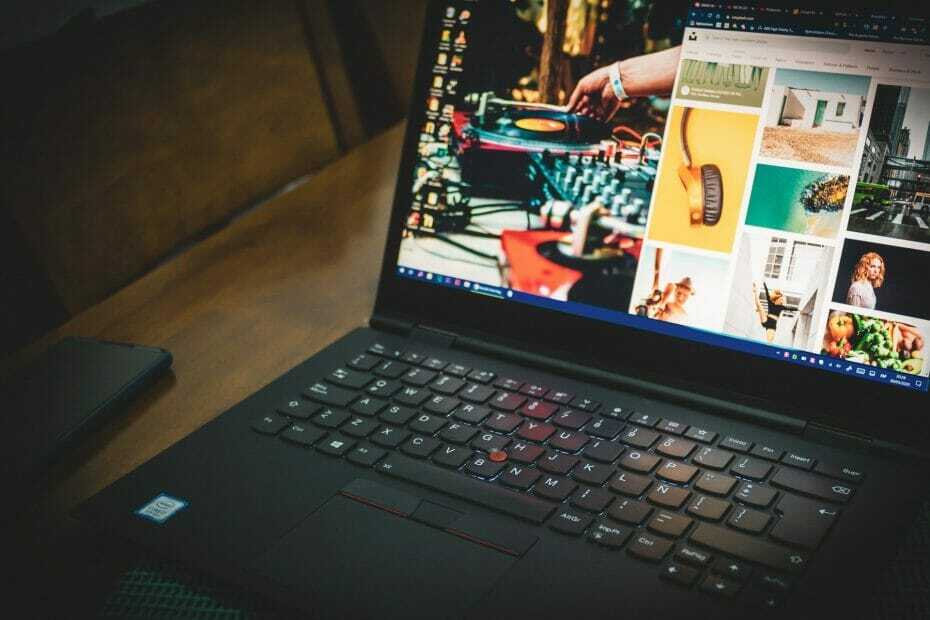
- Stáhněte si Restoro PC Repair Tool který je dodáván s patentovanými technologiemi (patent k dispozici tady).
- Klikněte Začni skenovat najít problémy se systémem Windows, které by mohly způsobovat problémy s počítačem.
- Klikněte Opravit vše opravit problémy ovlivňující zabezpečení a výkon vašeho počítače
- Restoro byl stažen uživatelem 0 čtenáři tento měsíc.
Windows 10 problémy s instalací, nebo přesněji, chyby způsobující BSoD jsou poměrně vzácné. Jakmile však narazíte na chybu instalace, jako je 0xc000021a, problémy se poměrně rychle zintenzívní.
Modré obrazovky smrti může znamenat spoustu věcí, ale nic dobrého, takže si můžete být jisti, že se jedná o vážný problém.
Závažnost této chyby znamená, že je těžké ji vyřešit, zvláště pokud už jste naformátoval váš systémový oddíl než došlo k chybě.
Můžeme jen tušit, jaký je důvod této kritiky chyba, proto jsme níže shromáždili různá řešení, abychom zaškrtli všechna políčka.
Pokud tento problém s instalací přetrvává a nejste si jisti, jak pokračovat a vyřešit jej, zkontrolujte níže uvedené kroky.
Jak mohu opravit stop kód 0xc000021a v systému Windows 10?
- Vytvořte zaváděcí jednotku znovu s originálním systémem Windows
- Spusťte BSoD fixer
- Odpojte všechna periferní zařízení
- Upgradujte prostřednictvím operačního systému
- Spusťte SFC
- Zkuste spustit skenování DISM
- Znovu sestavte BCD
- Zakázat vynucení podpisu ovladače
- Zkontrolujte stav pevného disku
1. Vytvořte zaváděcí jednotku znovu s originálním systémem Windows
Pěkně popořádku. Pokud můžete, zkuste přeinstalovat Windows 10 na alternativní počítač. To je nejlepší způsob, jak zkontrolovat, zda váš zaváděcí disk je na prvním místě zaváděcí.
Postup je stejný pro DVD nebo USB flash disk, což znamená, že pokud můžete spustit alespoň z jednoho počítače, problém spočívá v druhém počítači.
V tomto případě je instalační jednotka pravděpodobně správně nakonfigurována a vytvořena.
Pokud se vám nedaří spustit na daném zařízení, které jste zkoušeli, vytvořte od začátku zaváděcí jednotku s instalací Windows 10 a zkuste zavést systém znovu.
Pokud si nejste jisti, jak to udělat správně, postupujte takto:
- USB
- Stáhněte si Nástroj pro tvorbu médií.
- Připojte kUSB flash disks minimálně 4 GB.
- SpusťteNástroj pro tvorbu médií a přijměte licenční podmínky.
-
Vybrat Vytvořte instalační médium (USB flash disk, DVD nebo ISO soubor) pro jiný počítač.
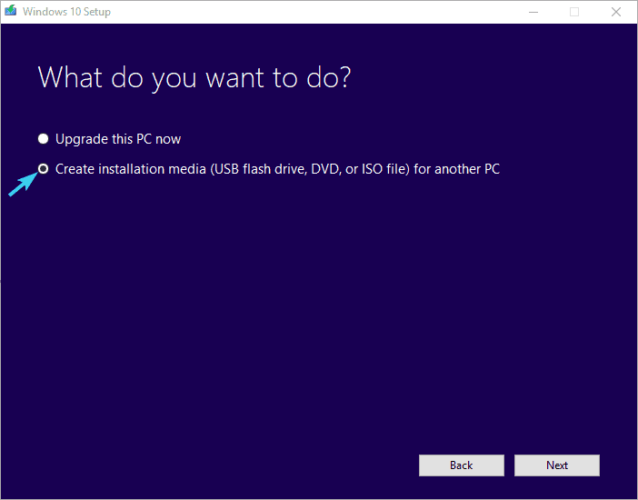
- Vyberte preferovaný jazyk, architektura a vydání.
- Klikněte další.
-
Vybrat USB flash disk a klikněte další.
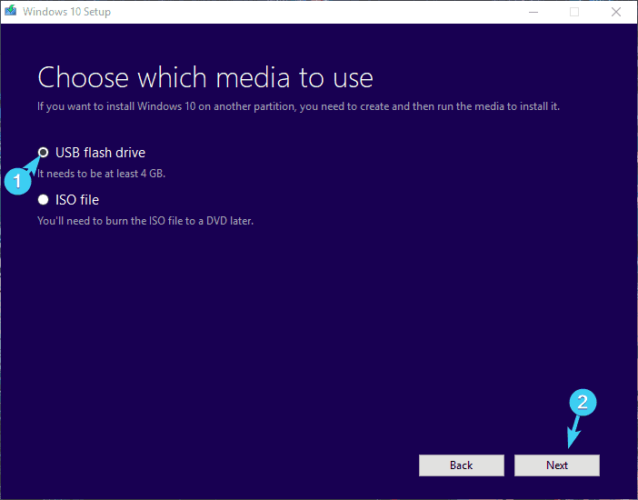
- Počkejte, až instalační program stáhne soubory, a nakonec budete mít správně vytvořenou a nakonfigurovanou zaváděcí jednotku s instalací systému Windows 10.
- DVD
- Stáhněte si Nástroj pro tvorbu médií.
- Běh Nástroj pro tvorbu médií a přijměte licenční podmínky.
- Vybrat Vytvořte instalační médium (USB flash disk, DVD nebo ISO soubor) pro jiný počítač.
-
Vyberte preferovaný jazyk, architektura a vydání.
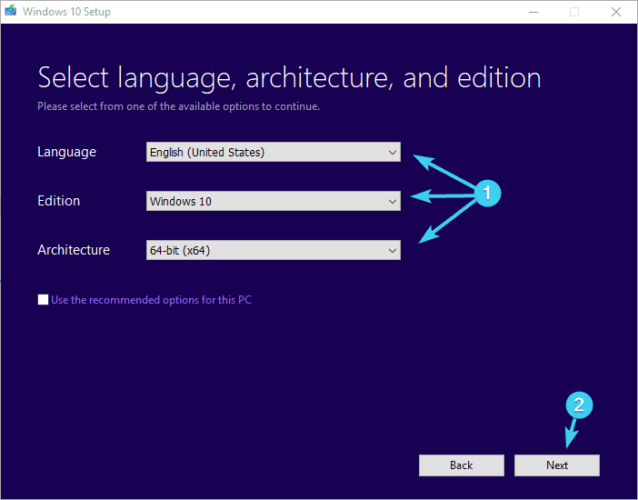
- Klikněte další.
- Vybrat Soubor ISO.
- Zachraň ISO soubor do upřednostňovaného umístění a počkejte, dokud se stahování nedokončí.
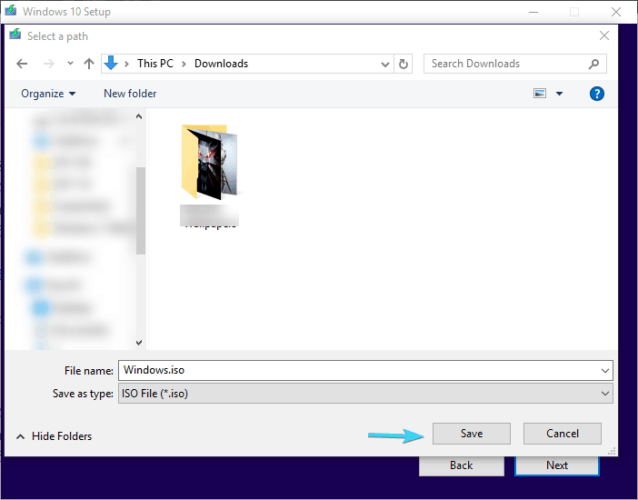
- Vložit DVD a použít jakýkoli nástroj pro vypalování třetích stran k vytvoření zaváděcího DVD systému Windows 10.
2. Spusťte BSoD fixer
Jak již bylo zmíněno dříve, příčinu této chyby stop je těžké určit. Chcete-li získat více času a opravit BSoD rychleji, doporučujeme spustit obecný nástroj pro odstraňování problémů s modrou obrazovkou.

Restoro je napájen online databází, která obsahuje nejnovější funkční systémové soubory pro počítače se systémem Windows 10, což vám umožní snadno vyměnit všechny prvky, které mohou způsobit chybu BSoD.
Tento software vám také může pomoci vytvořit bod obnovení před zahájením oprav, což vám umožní snadno obnovit předchozí verzi systému, pokud se něco pokazí.
Takto můžete opravit chyby registru pomocí nástroje Restoro:
- Stáhněte a nainstalujte Restoro.
- Spusťte aplikaci.
- Počkejte, až software identifikuje problémy se stabilitou a možné poškozené soubory.
- lis Spusťte opravu.
- Restartujte počítač, aby se všechny změny projevily.
Jakmile je proces opravy dokončen, měl by váš počítač fungovat bez problémů a už se nebudete muset starat o chyby BSoD nebo pomalé časy odezvy.
⇒ Získejte Restoro
Zřeknutí se odpovědnosti:Tento program je třeba upgradovat z bezplatné verze, aby bylo možné provádět některé konkrétní akce.
3. Odpojte všechna periferní zařízení
Další možný viník, který může určitě způsobit kritiku systémové chyby zahrnuje periferní zařízení. Periferní zařízení mohou příležitostně způsobit zablokování procesu načítání.
Toto zastavení může navíc vést k více než několika chyby, včetně zhroucení Modré obrazovky smrti s kódem chyby 0xc000021a, který se objeví.
Při zavádění z USB nebo DVD tedy nechejte připojenou pouze myš, klávesnici a monitor.
Měli byste deaktivovat vše ostatní pouze v případě, že jedno ze sekundárních zařízení brání zahájení procesu instalace systému Windows 10.
Spusťte skenování systému a objevte potenciální chyby

Stáhněte si Restoro
Nástroj pro opravu PC

Klikněte Začni skenovat najít problémy se systémem Windows.

Klikněte Opravit vše opravit problémy s patentovanými technologiemi.
Spusťte skenování počítače pomocí nástroje Restoro Repair Tool a vyhledejte chyby způsobující bezpečnostní problémy a zpomalení. Po dokončení skenování proces opravy nahradí poškozené soubory novými soubory a součástmi systému Windows.
Na druhou stranu, pokud stále nemůžete zavést systém, zkontrolujte další kroky.
4. Upgrade přes OS
- Stáhněte si Nástroj pro tvorbu médií.
- Běh Nástroj pro tvorbu médií a přijmout Licenční podmínky.
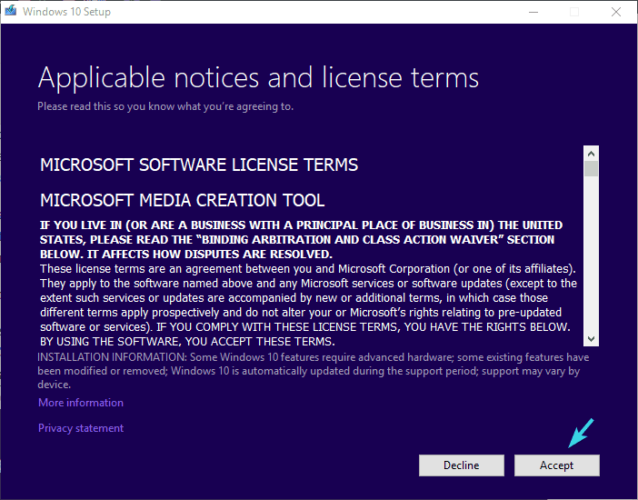
- VybratUpgradujte tento počítač a proces stahování by měl začít.
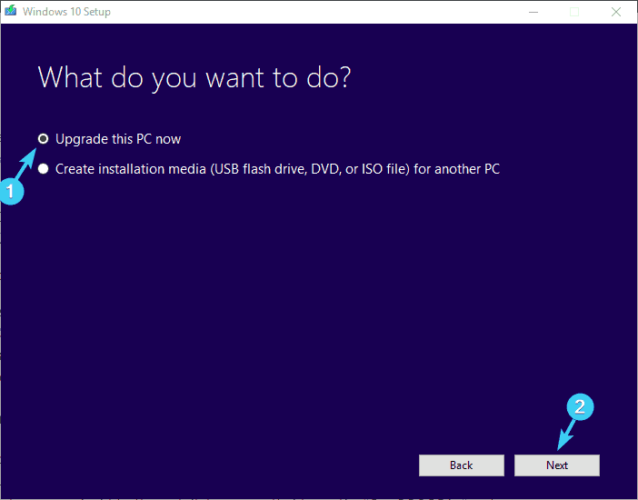
- Jakmile stáhne soubory, Media Creation začne upgradovat.
Někteří uživatelé dokázali vyřešit problém instalací starší iterace systému Windows a následným upgradem na Windows 10 pomocí Nástroj pro tvorbu médií.
5. Spusťte SFC
- Klepněte pravým tlačítkem myši na nabídku Start a spusťte Příkazový řádek (Správce).
- V příkaz zadejte následující příkaz a stiskněte klávesu Enter:

sfc / scannow
- Počkejte na ukončení procesu skenování a podívejte se na vylepšení.
Někdy může poškození systémových souborů vést v mnoha odděleních ke světu problémů, včetně přeinstalování systému Windows 10.
Kvůli virové infekci nebo problémům s integritou se mohou některé spouštěcí soubory poškodit, což nakonec povede ke kritické chybě systému. Stejně jako chyba instalace, která nese kód 0xc000021a.
Existuje několik způsobů, jak to vyřešit, ale nejlepším způsobem, jak tento a podobné problémy překonat, je použít nástroj Kontrola systémových souborů a vyhledat chyby.
Kromě toho se velmi doporučuje provést úplnou kontrolu pomocí antiviru jiného výrobce abychom se zbavili malwarových infekcí.
Pokud to nestačí, pokračujte v dalších řešeních, která jsme představili níže.
6. Zkuste spustit skenování DISM
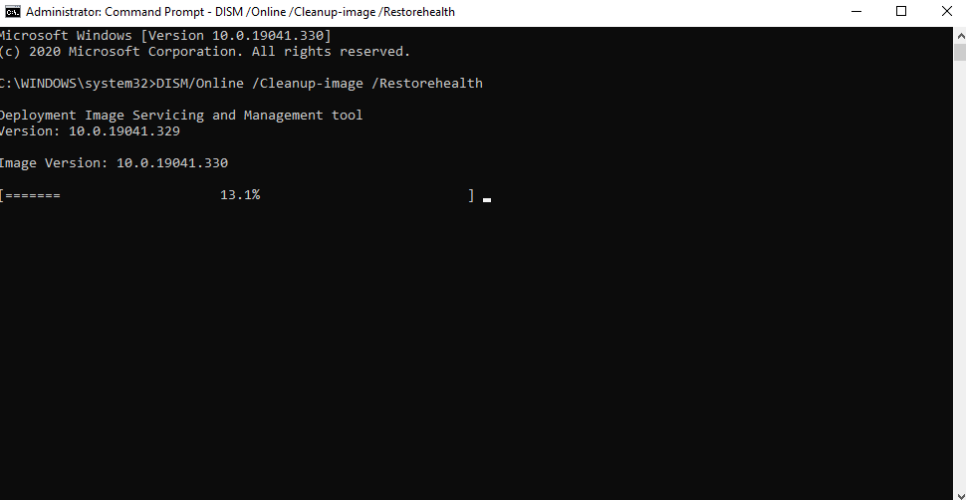
- Start Příkazový řádek jako správce.
- Zadejte následující příkaz a stiskněte klávesu Enter:
DISM / Online / Vyčištění obrazu / Obnovit zdraví - Nyní bude spuštěno skenování DISM. Skenování může trvat asi 20 minut nebo více, buďte proto trpěliví.
Po dokončení skenování zkontrolujte, zda problém stále přetrvává. Pokud jste dříve nemohli spustit skenování SFC, zkuste jej spustit po dokončení skenování DISM.
Pokud máte co do činění s korupcí, podívejte se také na naše kompletní průvodce o tom, jak používat příkazy DISM ve Windows 10.
7. Znovu sestavte BCD
- VložteWindows 10zaváděcí médium(USB flash disk nebo DVD) a restartujte počítač.
- Nastavte USB / DVD jakoprimární zaváděcí zařízení. Vstupte do nabídky Boot (F10, F11 nebo F12) nebo z nastavení systému BIOS.
- Proces načítání instalačního souboru by měl začít.
- Vybratjazyk, čas / formát a vstup z klávesnice vyberte a klikněte na další knoflík.
- VybratOprav si počítačz levého dolního rohu.
- OtevřiOdstraňte problém volba.
- Vybrat Pokročilé možnosti.

- OtevřenoPříkazový řádek. Vyberte svůj účet a na požádání zadejte heslo.
- Na příkazovém řádku zadejte následující příkazy a po každém stiskněte klávesu Enter:
bootrec / FixMbrbootrec / FixBootbootrec / ScanOsbootrec / RebuildBcd
- Tím by měl být dokončen postup opravy a měli byste být schopni spustit instalaci instalace systému Windows 10 přesně podle plánu.
V upřednostňovaném scénáři by se po opětovném sestavení BCD měly instalační soubory načíst bezproblémově, takže můžete konečně přejít na proces přeinstalace.
8. Zakázat vynucení podpisu ovladače
- Otevřete Start.
- stiskněte a podržte Posun, klikněte naNapájení tlačítko a vyberte Restartujte.
- Váš počítač by se měl spustit v nabídce Možnosti obnovení.
- Vybrat Odstraňte problém.
- Vybrat Pokročilé možnosti.
- Vybrat Nastavení spouštění.
- Vybrat Restartujte.
- Po restartování počítače vyberte stisknutím klávesy F7 Zakázat vynucení podpisu ovladače.
- Vložte instalační médium a vyhledejte změny.
Zakázání Vynucení podpisu řidiče je bezpečnostní opatření, které blokuje ovladače, které nejsou digitálně podepsány, aby fungovaly ve Windows 10.
9. Zkontrolujte stav pevného disku
- Otevřeno Tento počítač nebo Průzkumník souborů.
- Klikněte pravým tlačítkem na ikonu systémový oddíl a otevřít Vlastnosti.
- Vybrat Nástroje záložka.
- Klikněte na Kontrola chyb nástroj a počkejte, až procedura dokončí skenování.
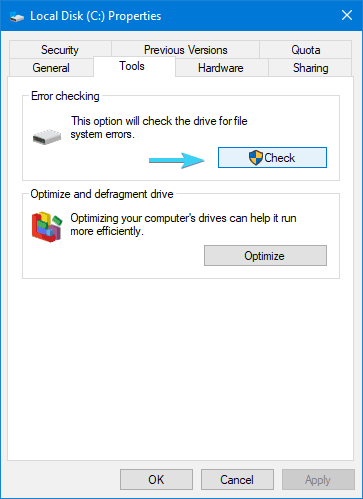
Pokud vám však jde o více podrobností, podívejte se na naše průvodce nejlepším softwarem pro kontrolu stavu HDD pro uživatele PC.
Určitě doufáme, že to bylo užitečné čtení a že budete schopni překonat chybu instalace pomocí stop kódu 0xc000021a v systému Windows 10.
Chyby způsobující BSoD jsou také poměrně vzácné, ale abyste se ujistili, že máte nejlepší řešení, jak je opravit, podívejte se na naše užitečný průvodce Windows 10 Blue Screen Loop.
Nezapomeňte se také podělit o své dotazy nebo návrhy týkající se této a podobných instalačních chyb v sekci komentářů níže.
 Stále máte problémy?Opravte je pomocí tohoto nástroje:
Stále máte problémy?Opravte je pomocí tohoto nástroje:
- Stáhněte si tento nástroj pro opravu PC hodnoceno skvěle na TrustPilot.com (stahování začíná na této stránce).
- Klikněte Začni skenovat najít problémy se systémem Windows, které by mohly způsobovat problémy s počítačem.
- Klikněte Opravit vše opravit problémy s patentovanými technologiemi (Exkluzivní sleva pro naše čtenáře).
Restoro byl stažen uživatelem 0 čtenáři tento měsíc.
Často kladené otázky
Chyba 0xc000021a může být způsobena nekompatibilním softwarem přítomným v systému nebo nepodepsaným ovladačem. Provést automatické aktualizace ovladačů k odstranění této potenciální příčiny.
To znamená, že Windows narazili na interní chybu, ze které se nemohlo zotavit. Je to chyba, která se zobrazuje i po restartu počítače; je tu pár způsoby, jak opravit stop kód 0xc000021a.
Na proveďte reset systému Windows nejprve byste se měli dostat do režimu obnovy. Pokyny na obrazovce jsou docela intuitivní.


